魔法棒工具在PS中的使用方式
来源:网络收集 点击: 时间:2024-08-02【导读】:
魔法棒工具用来选择相近色的所有对象。只需要通过在图像中单击或者连续单击即可创建选区工具/原料morePS素材图片方法/步骤1/7分步阅读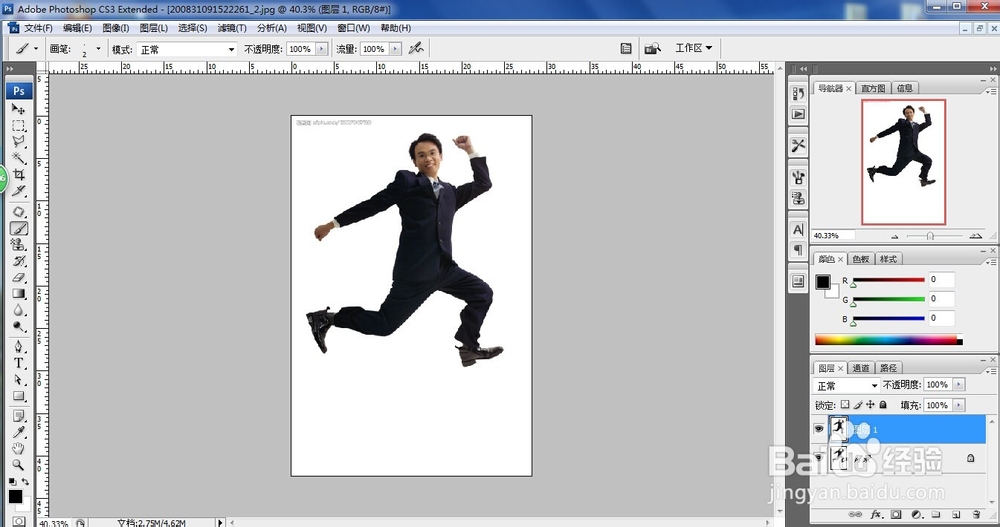 2/7
2/7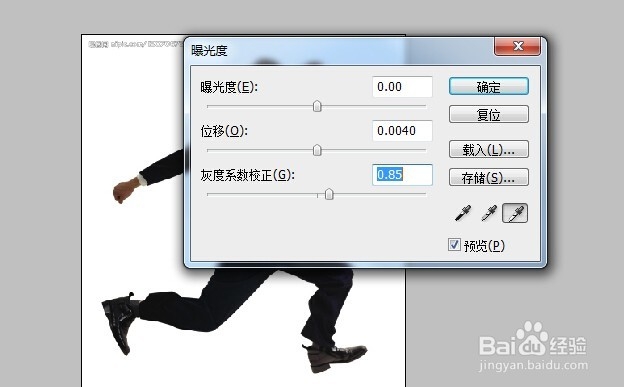 3/7
3/7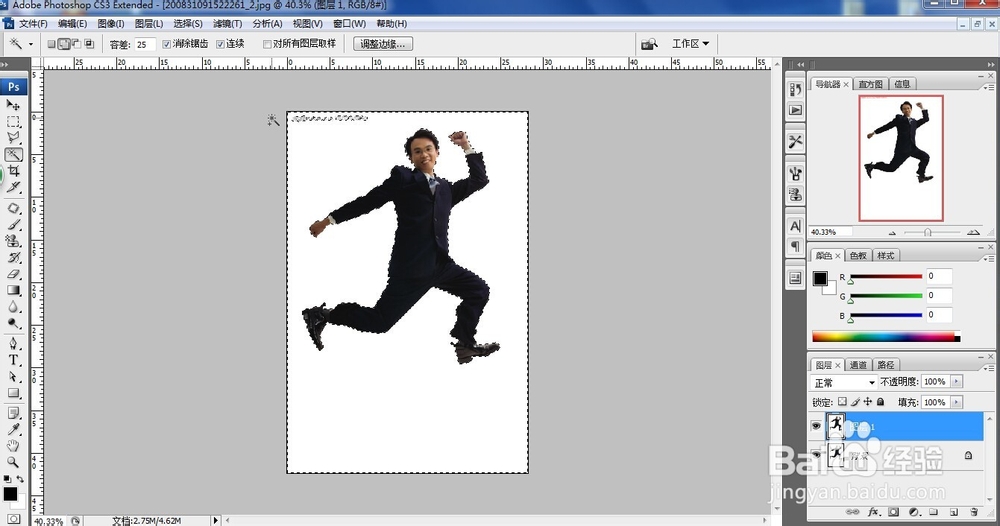 4/7
4/7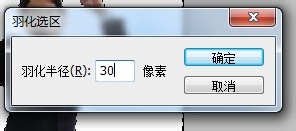 5/7
5/7 6/7
6/7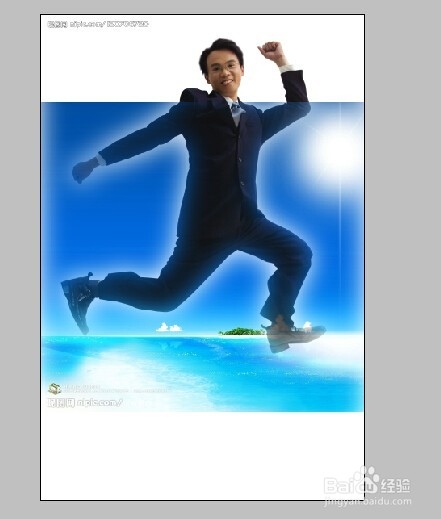 7/7
7/7 魔法
魔法
打开一个图片,复制一层
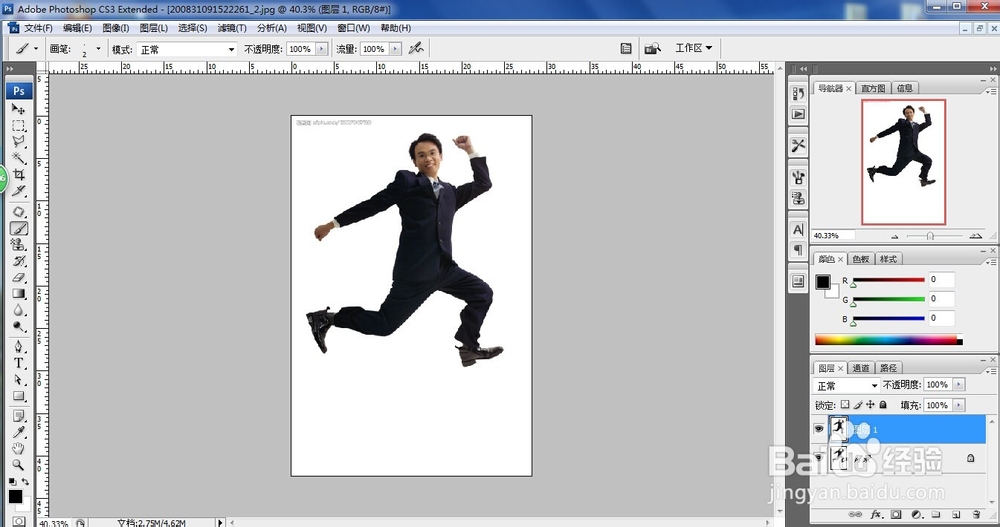 2/7
2/7点击菜单栏中的图像-调整-曝光度,设置位移0.004,灰度系数0.85,然后确定
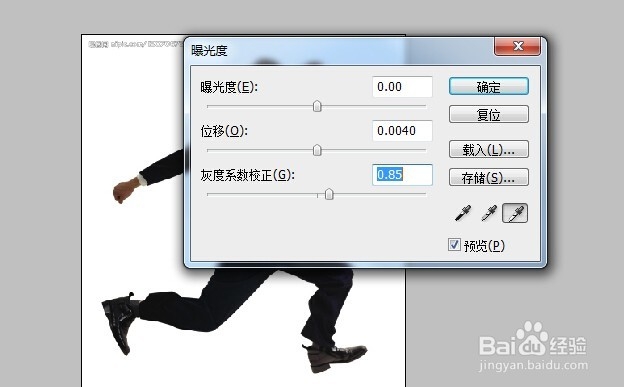 3/7
3/7选择魔法棒工具,设置容差25,然后在图片背景处单击
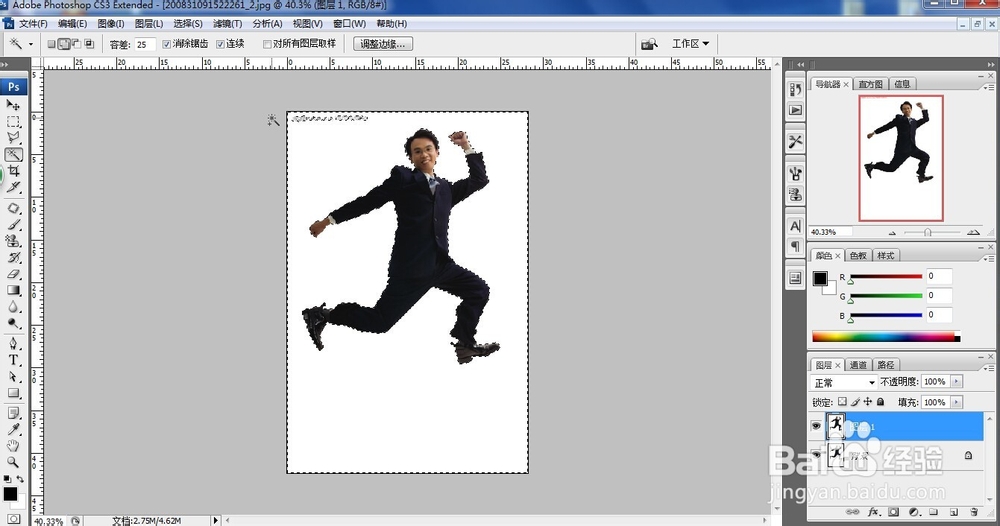 4/7
4/7点击菜单栏选择-修改-羽化,设置羽化半径30,确定
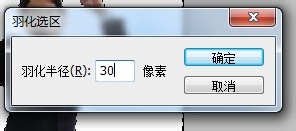 5/7
5/7点击菜单栏文件-打开,打开一个图片,然后Ctrl+A全选,Ctrl+C复制
 6/7
6/7回到人物图像,点击编辑-选择性粘贴-贴入命令,将复制的图像贴入到选区内
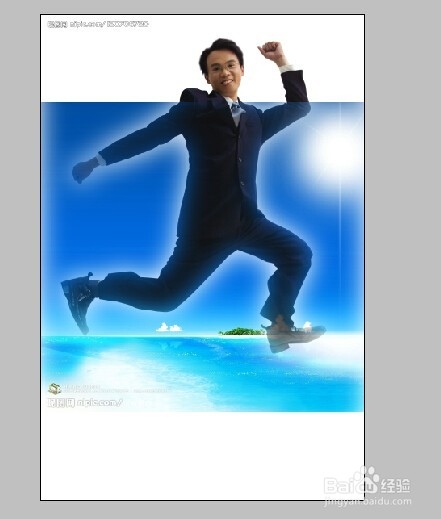 7/7
7/7按Ctrl+T,放大调整贴入的图像,效果如下图
 魔法
魔法 版权声明:
1、本文系转载,版权归原作者所有,旨在传递信息,不代表看本站的观点和立场。
2、本站仅提供信息发布平台,不承担相关法律责任。
3、若侵犯您的版权或隐私,请联系本站管理员删除。
4、文章链接:http://www.1haoku.cn/art_1051613.html
上一篇:如何设置Visual studio调试结束自动关闭控制台
下一篇:千纸鹤的心语
 订阅
订阅